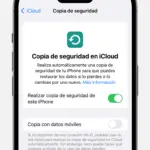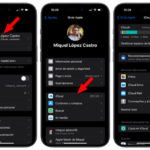Mientras que Encuentra mi iPhone no es una prueba completa, Apple ha reportado que el servicio ha tenido asombrosos índices de éxito, y muchos usuarios satisfechos. Incluso si no encuentras tu dispositivo, tienes la opción de borrarlo todo de forma remota, para evitar que otros adquieran datos confidenciales. Si recientemente has hecho una copia de seguridad de tu dispositivo en iCloud, siempre puedes restaurar esta copia de seguridad en tu nuevo dispositivo, o incluso en tu dispositivo antiguo, si acabas encontrándolo.
Find My iPhone es bastante sencillo de usar, requiere una configuración mínima y el software iOS versión 5 o superior. Sin embargo, algunos usuarios a menudo experimentan problemas de inicio de sesión o tienen problemas para que la aplicación funcione.
Si Find my iPhone deja de funcionar, esto no suele ser motivo de preocupación, especialmente si notas el problema, mientras el dispositivo sigue en tus manos. Aunque Encontrar mi iPhone puede dejar de funcionar por varias razones, las más comunes son: no tener conexión Wi-Fi o Internet, tener ajustes incorrectos en el dispositivo (como la hora), apagar inadvertidamente Encontrar mi iPhone o simplemente utilizar una ID de Apple incorrecta.
Sin embargo, si Encuentra mi iPhone deja de funcionar cuando ya ha perdido su dispositivo, es posible que los usuarios malintencionados hayan apagado Internet en su dispositivo o lo hayan restaurado a los ajustes de fábrica. Esto último suele ser poco frecuente hoy en día, ya que Apple ha hecho imposible restaurar un iPhone que utiliza iOS 7 y más.
Sin embargo, no hay duda de que no todo el mundo tiene las mejores intenciones y siempre es mejor estar preparado para cualquier caso. Lee las instrucciones a continuación para arreglar que Encuentra mi iPhone no funcione. Sin embargo, antes de empezar a solucionar los problemas, asegúrate de que tu dispositivo tiene instalado el software más reciente, siguiendo las instrucciones que aparecen a continuación.
Actualizar el software de su dispositivo
1. Ve a la aplicación Settings de tu dispositivo. Tiene un fondo gris con el icono de un engranaje.
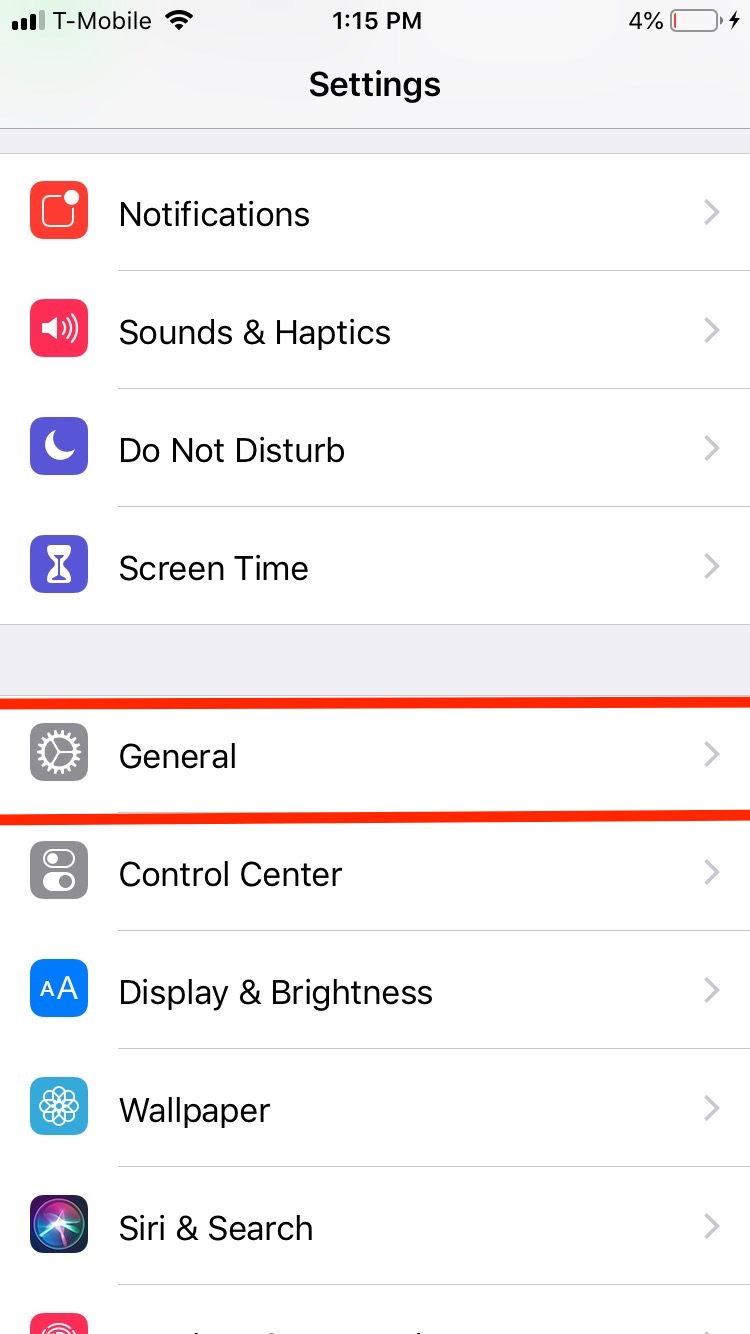
2. Pulse sobre General.
3. 3. Pulse Actualización de software.
4. Si hay alguna actualización disponible, haz clic en Descargar e instalar.
5. Una vez que el software se haya descargado (lo que puede llevar unos minutos), haga clic en Instalar.
El software fue hecho por humanos, y es natural que el software contenga errores y fallos. Es posible que Encontrar mi iPhone no funcionara debido a un error en una actualización de software anterior. Sin embargo, empresas como Apple publican constantemente actualizaciones posteriores para corregir los errores y fallos de las actualizaciones anteriores. Por esta razón, mantener el software actualizado es de suma importancia y se sabe que resuelve la mayoría de los problemas. Sin embargo, si Encuentra mi iPhone sigue sin funcionar para ti, prueba uno de los métodos que se describen a continuación.
Arreglar la imposibilidad de iniciar sesión para encontrar mi iPhone
Si tienes problemas para iniciar sesión, es posible que estés usando el ID de Apple incorrecto. Esto sucede a menudo con usuarios que utilizan varias ID de Apple en diferentes dispositivos iOS. Para solucionar la imposibilidad de iniciar sesión en Buscar mi iPhone, sigue los siguientes pasos,
1. Asegúrate de que el ID de Apple que estás usando para iniciar sesión es el mismo ID que usas para iCloud.
2. Visita el sitio web de iClouds en tu ordenador e inicia sesión.
3. Selecciona Buscar mi iPhone .
4. En su dispositivo iOS, pulse en la aplicación Ajustes .
5. Tap General.
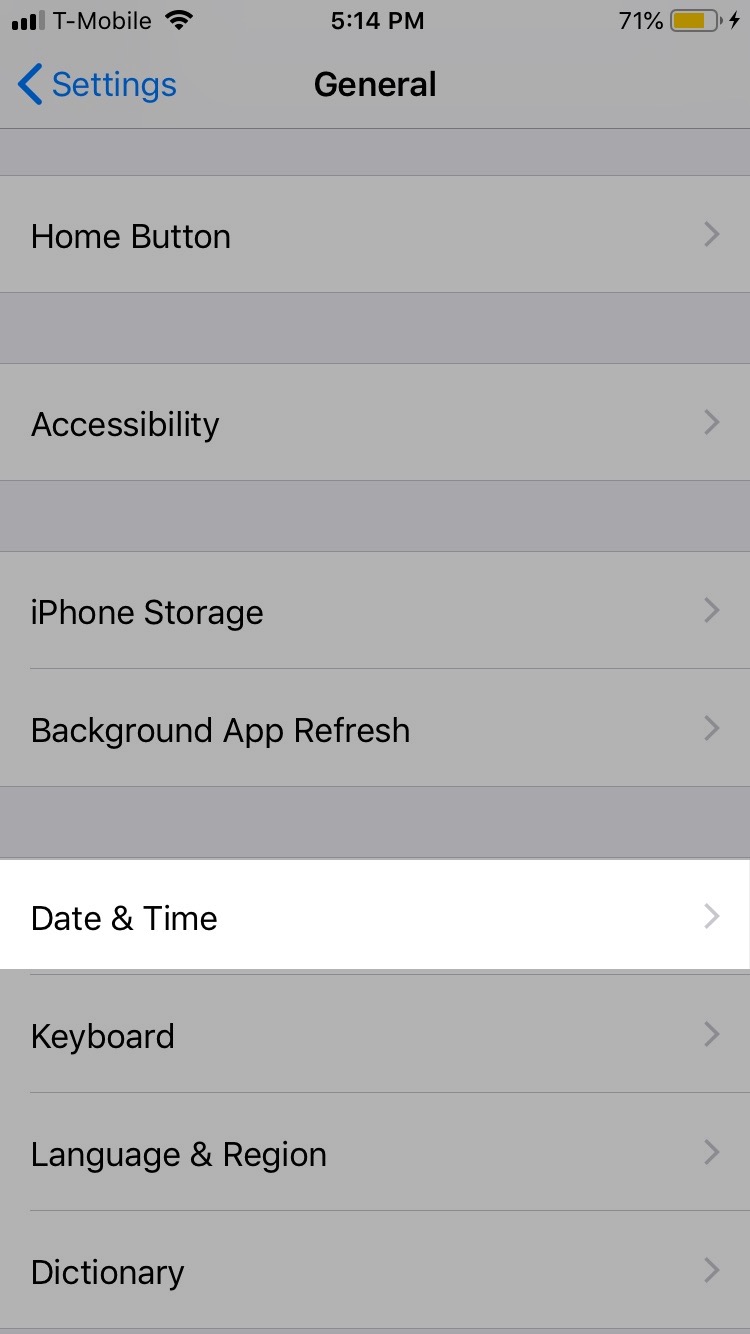
6. 7. Toque Fecha y amp;quot;Hora y asegúrese de que la hora de su dispositivo esté ajustada con precisión.
Si estableces una clave de acceso en tu dispositivo iOS, sólo tendrás que iniciar sesión para encontrar mi iPhone la primera vez que lo abras. Para establecer una clave de acceso, sigue las siguientes instrucciones,
1. Abre la aplicación Ajustes . Tiene un fondo gris con el icono de un engranaje.
2. Toque Touch ID & Passcode .
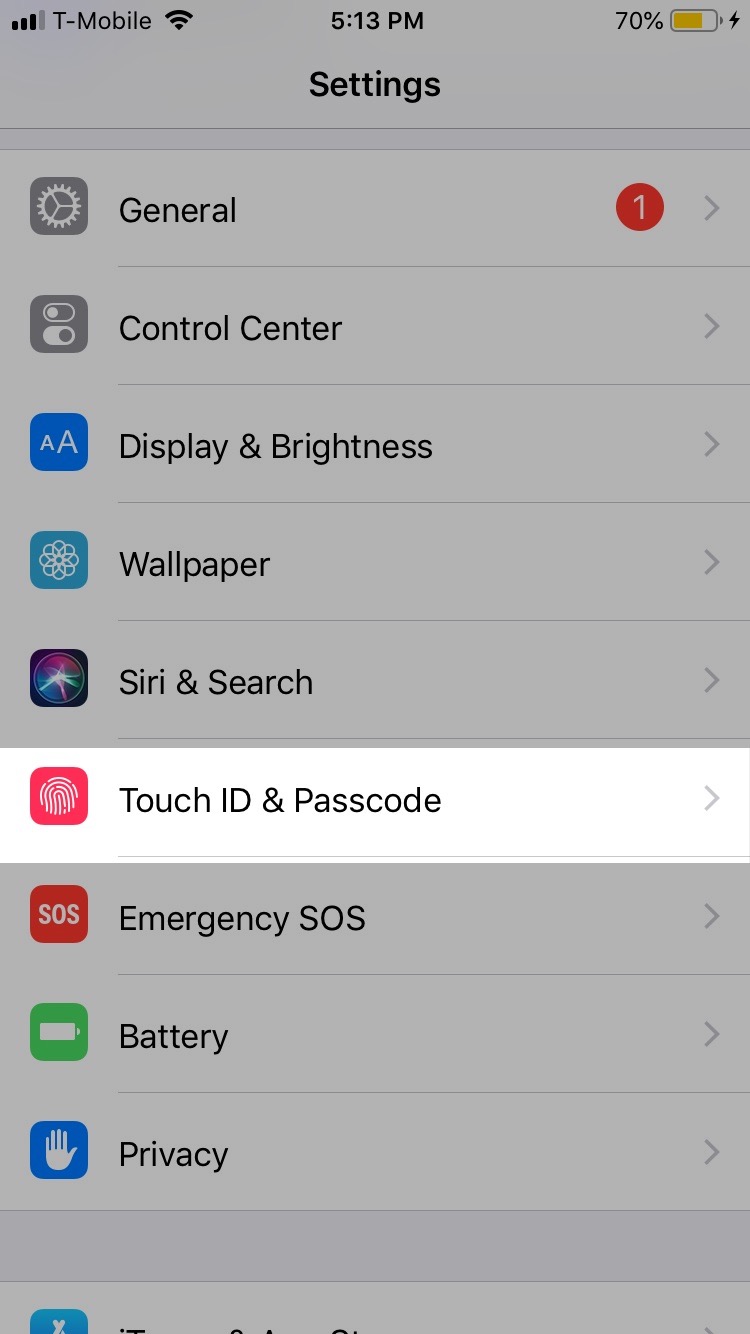
3. 3. Pulse para activar el código de acceso .
Tienes la opción de establecer una contraseña de cuatro o seis dígitos, o incluso un código alfanumérico personalizado. Asegúrate de establecer un código de acceso que puedas recordar fácilmente.
Arreglar el mensaje «No hay dispositivos registrados»
Si todavía está en posesión de su dispositivo iOS y sigue recibiendo el mensaje «No hay dispositivos registrados», siga los siguientes pasos,
1. Abra la aplicación Ajustes en su dispositivo. Tiene un fondo gris con el icono de un engranaje en él.
2. Pulse [Su nombre ]. Nota: Si tu dispositivo utiliza el iOS 10.2 o anterior, salta este paso.
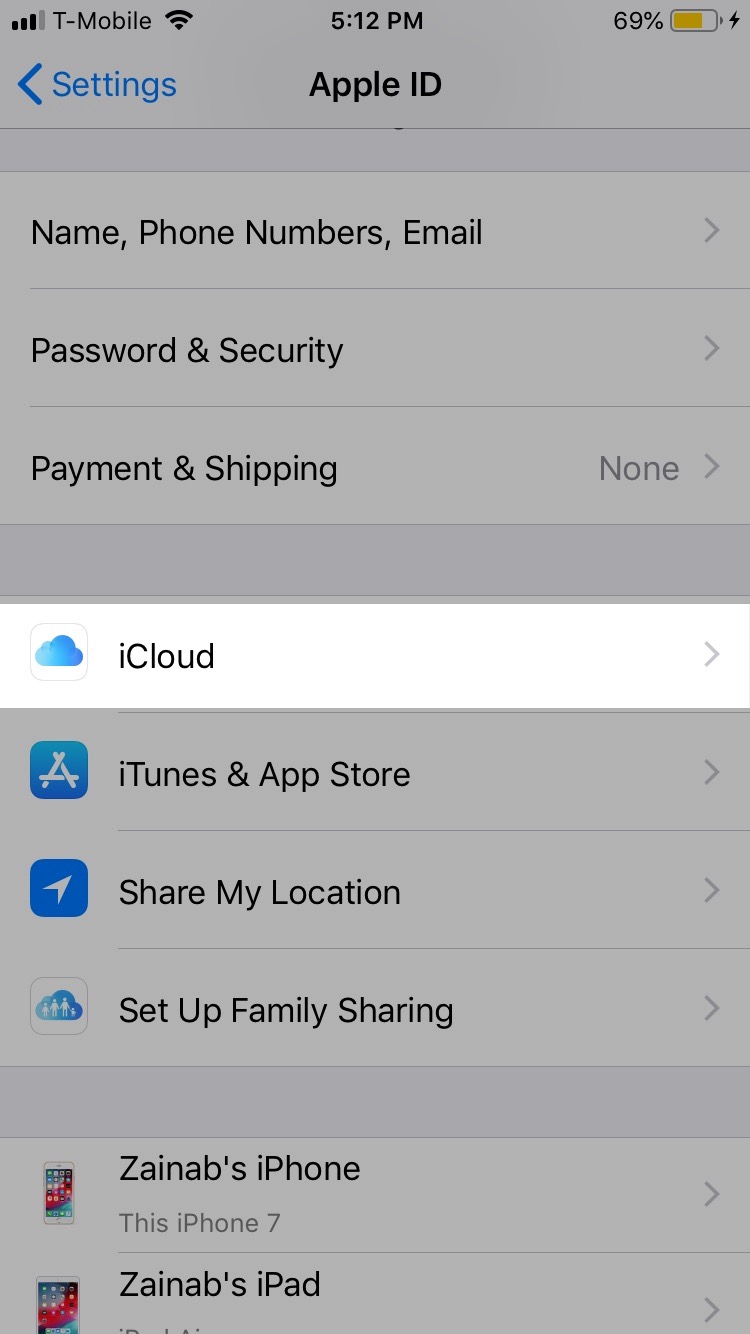
3. Tap iCloud .
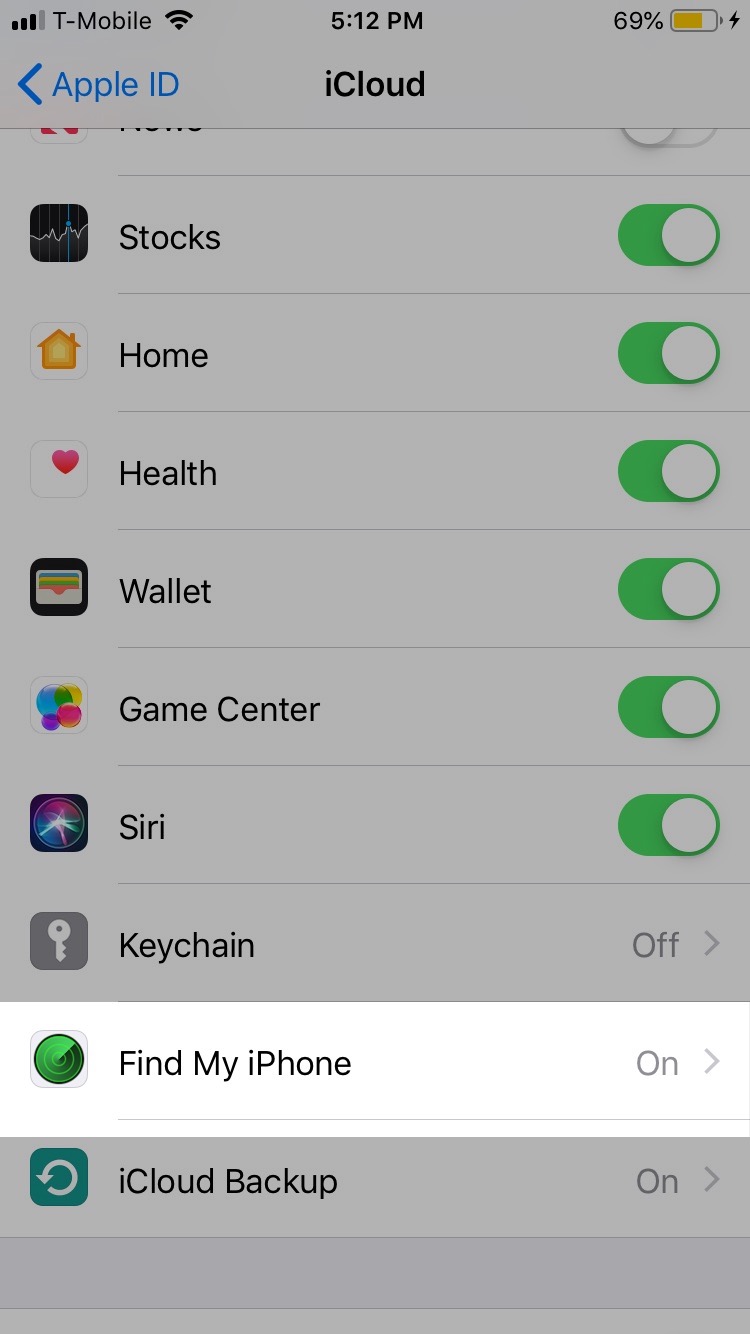
4. Tocar Buscar mi iPhone .
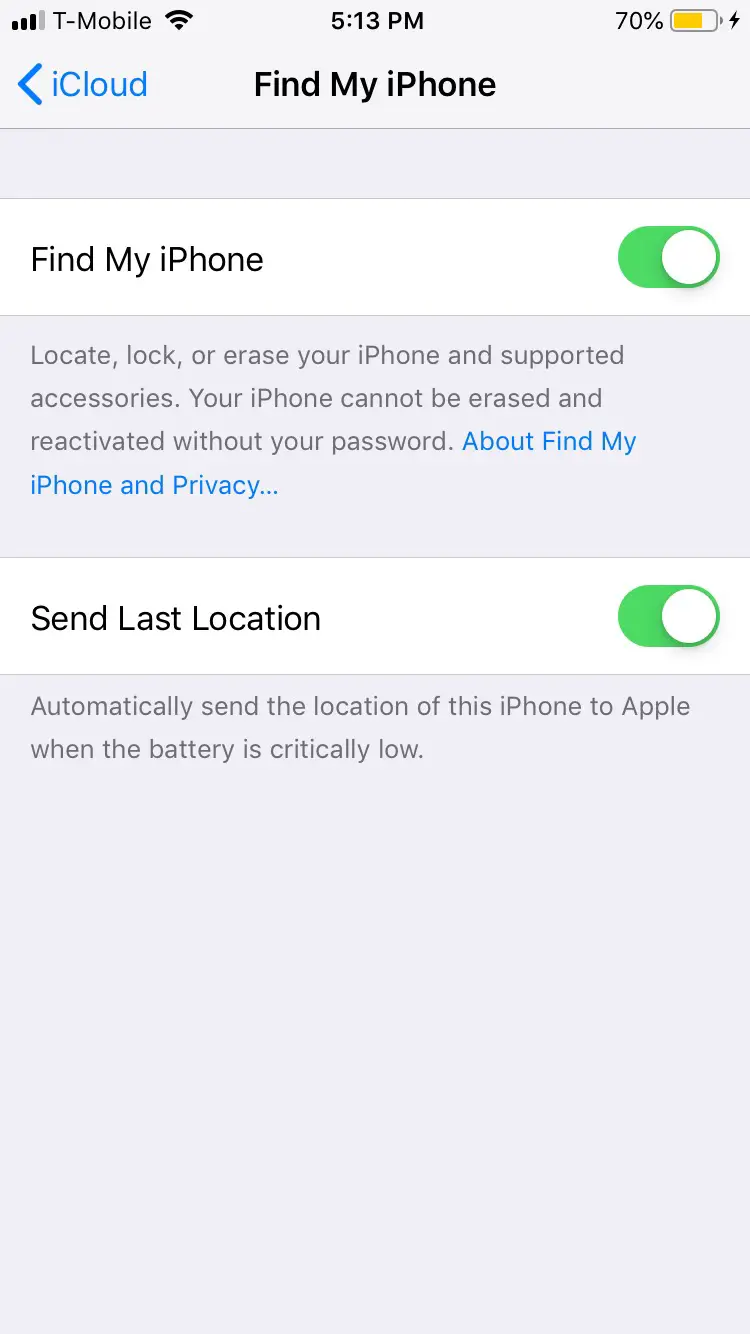
5. Asegúrate de que Encontrar mi iPhone esté activado. El botón de conmutación debe ser verde.
Arreglar el mensaje «Su dispositivo ya no es localizable»
Si recibió el mensaje » Su dispositivo ya no es localizable «, esto significa que Servicios de localización fue desactivado en su dispositivo. Encuentra mi iPhone funciona usando el GPS de tu teléfono para rastrear su ubicación. Si alguien deshabilitó los Servicios de localización en tu dispositivo, ya no podrás rastrear su ubicación. Sin embargo, podrás ver la última ubicación conocida durante un máximo de 24 horas. También puedes seguir usando Buscar mi iPhone para reproducir un sonido, mostrar un mensaje, bloquear el dispositivo o borrar el dispositivo. Si necesitas ayuda para hacer estas cosas, sigue este tutorial sobre cómo usar Encontrar mi iPhone.
Si aún no ha perdido su dispositivo pero nota el mensaje » Su dispositivo ya no se puede localizar» , es posible que haya desactivado inadvertidamente los servicios de localización de su dispositivo. Para habilitar los servicios de localización, siga las siguientes instrucciones,
1. Abra la aplicación Ajustes en su dispositivo. Tiene un fondo gris con el icono de un engranaje.
2. Pulsa sobre Privacidad.
3. Pulse sobre Servicios de localización.
4. Conmute el botón de Servicios de localización para activar la opción. El botón debe ser verde cuando esté activado.
Después de habilitar los servicios de localización, compruebe si ha desaparecido el mensaje » Su dispositivo ya no es localizable» . Cuando se utilizan los servicios de localización, verás un pequeño icono triangular en la barra de estado de tu iPhone. Este icono estará hueco o coloreado.
Otras razones por las que mi iPhone puede no funcionar
1. Su dispositivo ha sido apagado. Si el dispositivo se ha quedado sin batería o se ha apagado, no podrá rastrear su ubicación. Esto se debe a que Encuentra mi iPhone funciona rastreando tu ubicación con el GPS incorporado. Su ubicación no estará disponible si el dispositivo está apagado, ya que no hay conexión a Internet ni a datos. Sin embargo, podrás ver su última ubicación durante 24 horas en la aplicación Encuentra mi iPhone o en el sitio web.
2. Su dispositivo no tiene conexión a Internet. Si tu dispositivo está en Modo Avión o tiene la conexión Wi-Fi y los datos desactivados, Buscar mi iPhone no podrá rastrear su ubicación, como se indicó anteriormente.
3. Es posible que Encontrar mi iPhone no funcione porque no está disponible en tu país. Apple no tiene acceso a los datos de los Mapas mundiales y si tu dispositivo se encuentra en esa zona, Encontrar mi iPhone no funcionará.
4. Si su dispositivo fue restaurado, «Encuentra mi iPhone» dejará de funcionar. Esto es muy probable en los iPhones que usan iOS 6 y anteriores, ya que el software iOS anterior permitía a la gente borrar todos los datos y ajustes de un iPhone sin introducir la contraseña. Sin embargo, si su dispositivo utiliza iOS 7 o superior, entonces no es posible restaurar un iPhone sin la contraseña. Esta es una de las muchas razones por las que es esencial actualizar siempre tu software.